在流水線的進行中,有些時候工作能否被執行,跟執行工作的環境是絕對相依的,以 GitLab.com 提供的免費 GitLab Runner 來說,通常承接工作的 runner 環境都在 GitLab 提供的 k8s 環境使用 docker+machine 建立而成。而,如果有些工作必須在特定的作業系統如 Windows 上才能執行呢,那應該怎麼指定呢?
tags 指定特定的 runner 承接工作在 GitLab CI 的工作定義裡,可以透過 tags 來指定「符合這些 tag (標籤) 的 runner」來承接工作,舉例來說:
job:
tags:
- docker
上面的這個工作描述,意思是說:指定 GitLab Runner 中 Runner 的 Tag 有標示 docker 的 runner 來承接工作。而以 GitLab Runner 的角度來思考,則是在詢問 Server 上有沒有可以執行的工作時,根據自身定義的 Tag ,依序在工作佇列中依據工作的標籤,來判斷是否可以承接下該工作。
所以 GitLab CI 工作上標註的 tags 就可以想像成是定義該工作「可被執行的環境規格」,而 GitLab Runner 上標註的 tags 就像是能力標籤「Runner 的技能證照」,因此 Runner 上標注的 Tags 可能可以很多個,但可以承接的工作所標註的 tags 必須自己都有,所謂門當戶對。接著再看一個例子:
job:
tags:
- windows
- win10-2004
根據 tags 是在定義可被執行的環境規格,如上面的範例即定義著,這個工作必須要「同時」擁有 windows 及 win10-2004 兩個 Tag 的 GitLab Runner 才能承接此工作。而當定義的環境規格沒有 Runner 可以承接時,則該工作會持續顯示顯示為pending 及標注這條流水線卡住 stuck (如下圖)。
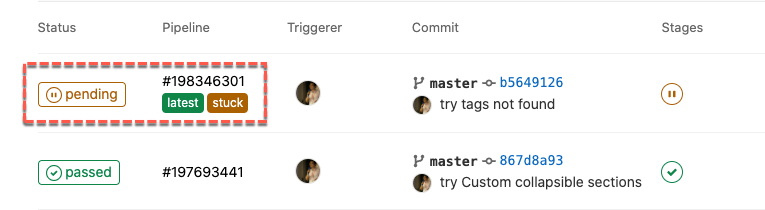
或在工作流程細節頁面中的畫面
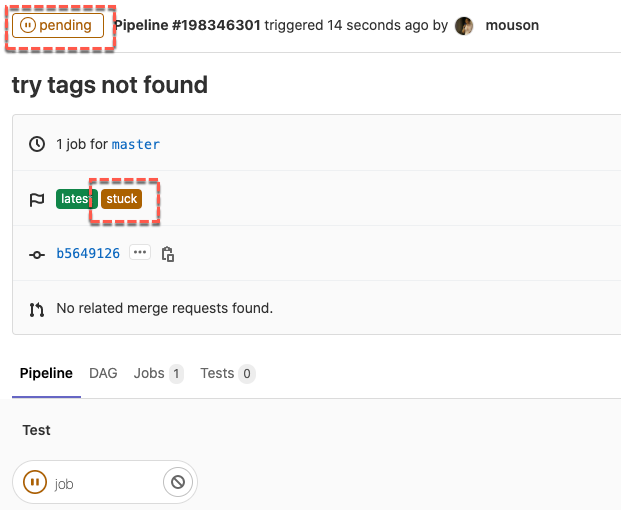
所以當出現 stuck 的時候,就應該檢查一下,是否根本不存在可以執行卡住的工作的 Runner 或可以執行工作的 Runner 太少,導致工作持續的在等待而被 pending。
檢查系統中可用的 GitLab Runner 可以透過 「Settings -> CI/CD -> Runners -> 點選 Expand」後看到目前該專案中可使用的 runner。
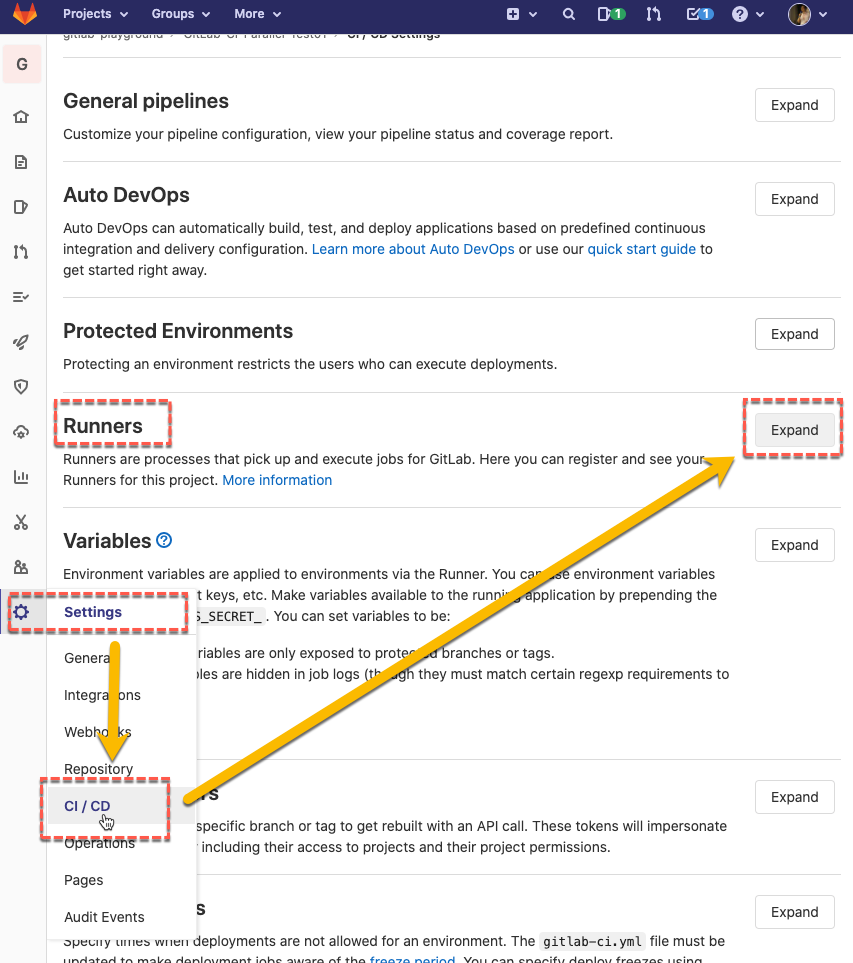
在專案中,有兩種 Runner,一種是專案本身自行擁有的 Runner,另外一種則是所謂「shared Runner」由 GitLab 系統或整個組織/群組共用的 GitLab Runner。在專案層級中,僅能設定專案本身擁有的 Runner。
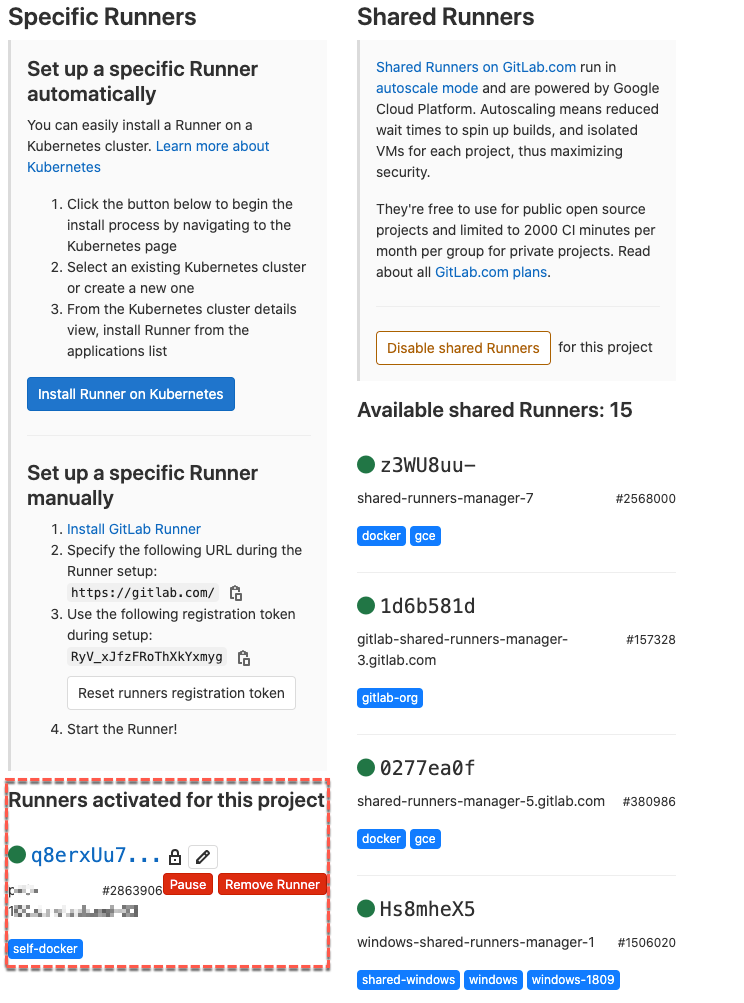
在上面的圖示中即可以看到 GitLab 官方提供的 shared Runner 其實每個 Runner 都有
Runner 工作 Tag的設定有兩個時間點,一是在設定新的 Runner 時,在設定 Runner 的過程即會作一次 tag 的設置。
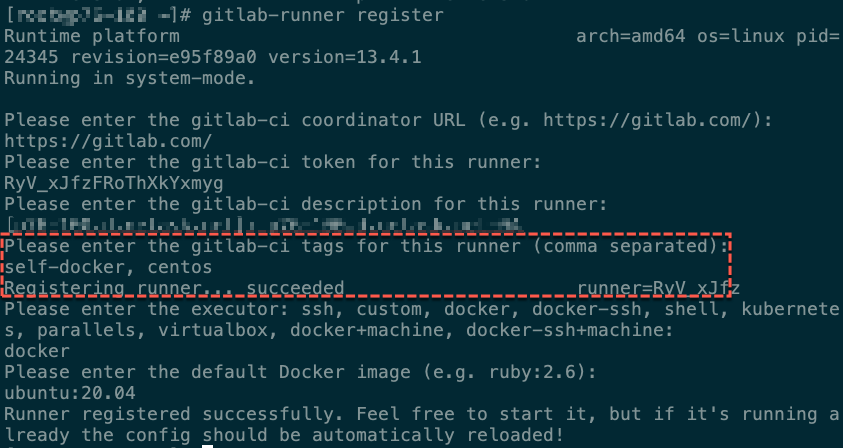
另一是連線完成後,可在系統介面上透過編輯,在介面中進行 tags 的設定。如下點選編輯的按鈕:
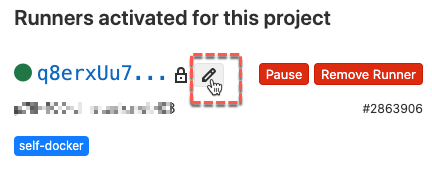
而後在介面中進行 tags 的編輯來調整 Runner 的 tags 標籤。
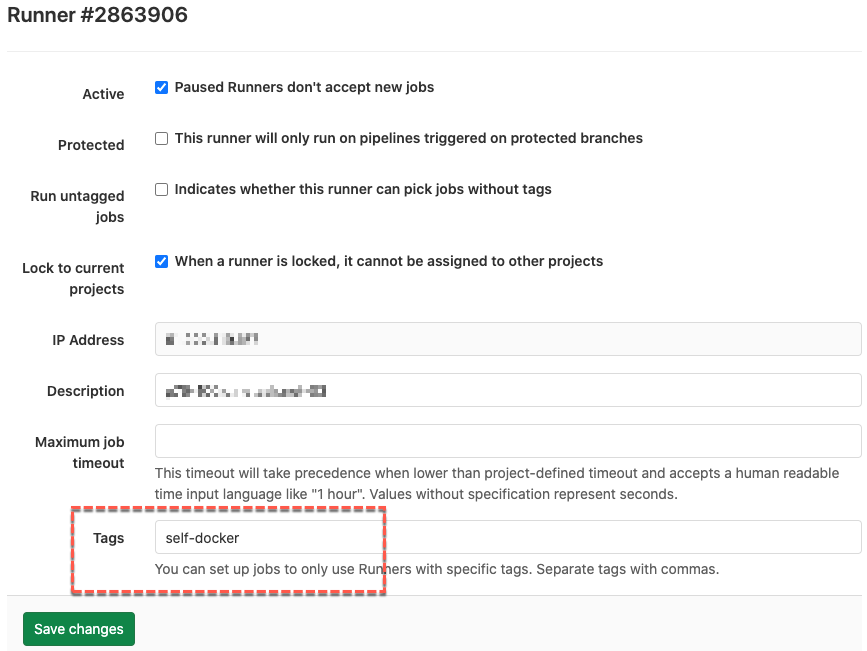
因此在註冊 Runner 時如果標註錯誤或 runner 的屬性有所變更,在介面上就可以做調整了。
GitLab CI 的 tags 元素,對於工作本身,可以說是「可被執行的環境規格」,而對 GitLab Runner 來說,Tags 標註,則像是「Runner 的技能認證」,Runner 可以有很多的技能,但也僅能承接本身會的技能的工作。
接下來,依然是關於 GitLab CI 設定上的小細節,我是墨嗓(陳佑竹),期待這系列的文章能夠讓人有些幫助。
